Обновление ядра Ubuntu 18.04 LTS
Linux развивается очень быстро — регулярно появляются новые версии ядра, реализующие дополнительные возможности. Еще чаще появляются драйверы к новым устройствам и заплатки с исправлением обнаруженных ошибок (например, прорех в системе защиты). Давайте посмотрим, как можно обновить ядро в Ubuntu 18.04.
Устанавливаем новое ядро
Проверим текущую версию ядра:
Создаем временный каталог:
$ mkdir /tmp/kernel/ $ cd /tmp/kernel/
Переходим по ссылке и выбираем нужную версию ядра. Далее нужно скачать пакеты «generic» или «low latency» для архитектуры своего процессора:
- Пакеты «generic» предназначены для операционных систем, используемых для типовых задач.
- Пакеты «low latency» предназначены для операционных систем, используемых для работы с медиа.
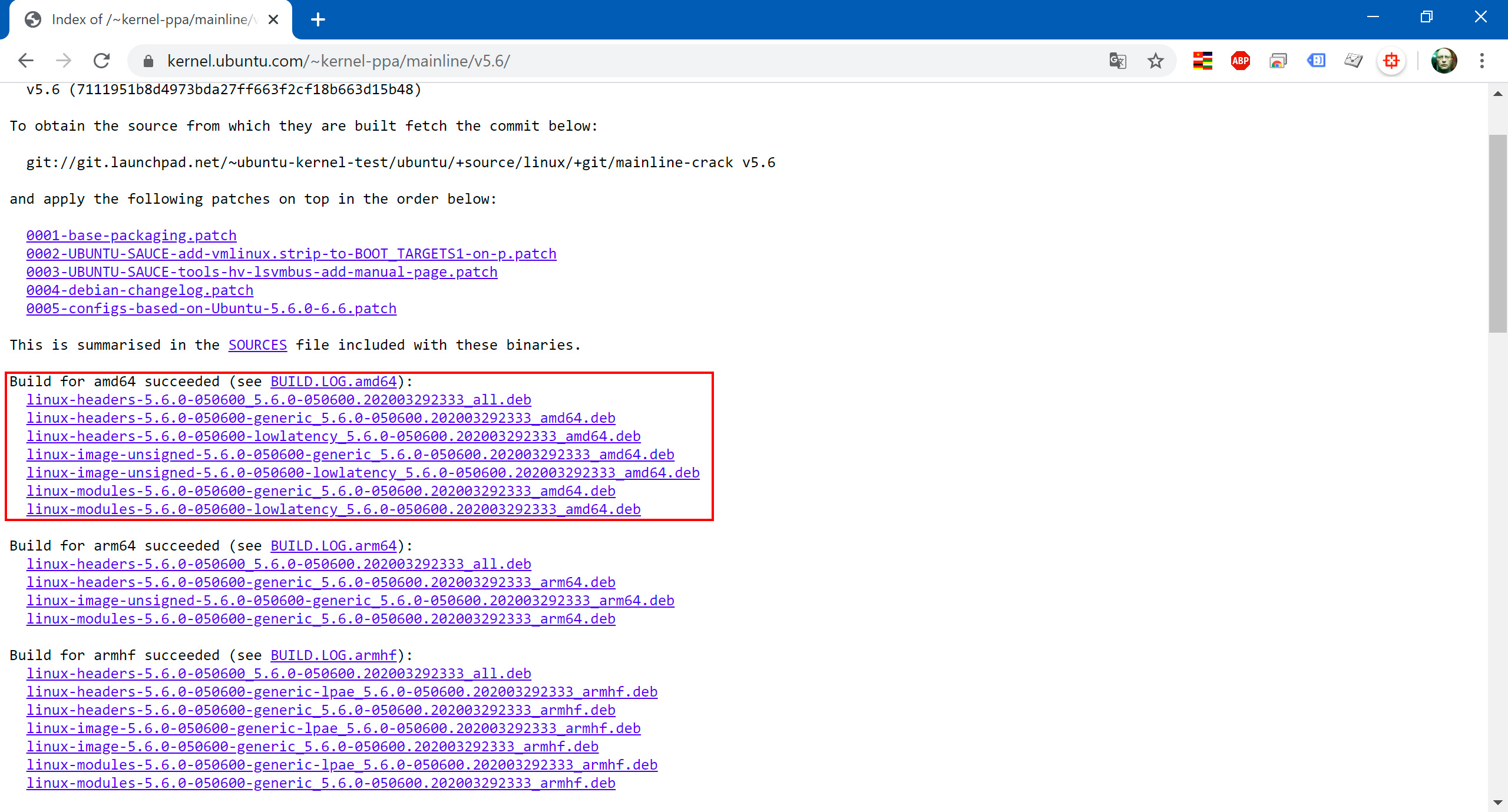
Для архитектуры процессора amd64 , если операционная система используется для типовых задач, скачивать нужно пакеты, выделенные красным:
linux-headers-5.6.0-050600_5.6.0-050600.202003292333_all.deb linux-headers-5.6.0-050600-generic_5.6.0-050600.202003292333_amd64.deb linux-headers-5.6.0-050600-lowlatency_5.6.0-050600.202003292333_amd64.deb linux-image-unsigned-5.6.0-050600-generic_5.6.0-050600.202003292333_amd64.deb linux-image-unsigned-5.6.0-050600-lowlatency_5.6.0-050600.202003292333_amd64.deb linux-modules-5.6.0-050600-generic_5.6.0-050600.202003292333_amd64.deb linux-modules-5.6.0-050600-lowlatency_5.6.0-050600.202003292333_amd64.deb
Для архитектуры процессора amd64 , если операционная система используется для работы с медиа, скачивать нужно пакеты, выделенные зеленым:
linux-headers-5.6.0-050600_5.6.0-050600.202003292333_all.deb inux-headers-5.6.0-050600-generic_5.6.0-050600.202003292333_amd64.deb linux-headers-5.6.0-050600-lowlatency_5.6.0-050600.202003292333_amd64.deb linux-image-unsigned-5.6.0-050600-generic_5.6.0-050600.202003292333_amd64.deb linux-image-unsigned-5.6.0-050600-lowlatency_5.6.0-050600.202003292333_amd64.deb linux-modules-5.6.0-050600-generic_5.6.0-050600.202003292333_amd64.deb linux-modules-5.6.0-050600-lowlatency_5.6.0-050600.202003292333_amd64.deb
С пакетами определились, так что скачиваем только нужные:
$ wget https://kernel.ubuntu.com/~kernel-ppa/mainline/v5.6/linux-headers-5.6.0-050600_5.6.0-050600.202003292333_all.deb $ wget https://kernel.ubuntu.com/~kernel-ppa/mainline/v5.6/linux-headers-5.6.0-050600-generic_5.6.0-050600.202003292333_amd64.deb $ wget https://kernel.ubuntu.com/~kernel-ppa/mainline/v5.6/linux-image-unsigned-5.6.0-050600-generic_5.6.0-050600.202003292333_amd64.deb $ wget https://kernel.ubuntu.com/~kernel-ppa/mainline/v5.6/linux-modules-5.6.0-050600-generic_5.6.0-050600.202003292333_amd64.deb
Устанавливаем все скачанные пакеты с помощью команды:
Перезагружаем систему и проверяем версию ядра:
Удаляем старые ядра
Рекомендуется иметь в системе минимум две версии ядра — последнюю, используемую на данный момент, и предыдущую, на случай какой-либо неполадки. Смотрим, какие версии ядер были установлены:
$ dpkg --list | grep linux-image ii linux-image-5.3.0-46-generic 5.3.0-46.38~18.04.1 amd64 Signed kernel image generic ii linux-image-5.3.0-51-generic 5.3.0-51.44~18.04.2 amd64 Signed kernel image generic ii linux-image-5.3.0-59-generic 5.3.0-59.53~18.04.1 amd64 Signed kernel image generic ii linux-image-generic-hwe-18.04 5.3.0.59.113 amd64 Generic Linux kernel image ii linux-image-unsigned-5.6.0-050600-generic 5.6.0-050600.202003292333 amd64 Linux kernel image for version 5.6.0 on 64 bit x86 SMP $ dpkg --list | grep linux-headers ii linux-headers-5.3.0-46-generic 5.3.0-46.38~18.04.1 amd64 Linux kernel headers for version 5.3.0 on 64 bit x86 SMP ii linux-headers-5.3.0-51-generic 5.3.0-51.44~18.04.2 amd64 Linux kernel headers for version 5.3.0 on 64 bit x86 SMP ii linux-headers-5.3.0-59-generic 5.3.0-59.53~18.04.1 amd64 Linux kernel headers for version 5.3.0 on 64 bit x86 SMP ii linux-headers-5.6.0-050600-generic 5.6.0-050600.202003292333 amd64 Linux kernel headers for version 5.6.0 on 64 bit x86 SMP ii linux-headers-generic-hwe-18.04 5.3.0.59.113 amd64 Generic Linux kernel headers
На основе полученного списка можно удалить любую версию:
$ sudo apt purge linux-image-5.3.0-46-generic $ sudo apt purge linux-headers-5.3.0-46-generic
$ sudo apt purge linux-image-5.3.0-51-generic $ sudo apt purge linux-headers-5.3.0-51-generic
Эти команды удалят образ ядра, а также связанные с ним заголовочные файлы и файлы модулей. И напоследок удалим из системы все лишнее:
Lorem ipsum dolor sit amet, consectetur adipiscing elit, sed do eiusmod tempor incididunt ut labore et dolore magna aliqua.
Lorem ipsum dolor sit amet, consectetur adipiscing elit, sed do eiusmod tempor incididunt ut labore et dolore magna aliqua.
Lorem ipsum dolor sit amet, consectetur adipiscing elit, sed do eiusmod tempor incididunt ut labore et dolore magna aliqua.
- 1С:Предприятие (31)
- API (29)
- Bash (43)
- CLI (99)
- CMS (139)
- CSS (50)
- Frontend (75)
- HTML (66)
- JavaScript (150)
- Laravel (72)
- Linux (146)
- MySQL (76)
- PHP (125)
- React.js (66)
- SSH (27)
- Ubuntu (68)
- Web-разработка (509)
- WordPress (73)
- Yii2 (69)
- БазаДанных (95)
- Битрикс (66)
- Блог (29)
- Верстка (43)
- ИнтернетМагаз… (84)
- КаталогТоваров (87)
- Класс (30)
- Клиент (27)
- Ключ (28)
- Команда (68)
- Компонент (60)
- Конфигурация (62)
- Корзина (32)
- ЛокальнаяСеть (28)
- Модуль (34)
- Навигация (31)
- Настройка (140)
- ПанельУправле… (29)
- Плагин (33)
- Пользователь (26)
- Практика (99)
- Сервер (74)
- Событие (27)
- Теория (105)
- Установка (66)
- Файл (47)
- Форма (58)
- Фреймворк (192)
- Функция (36)
- ШаблонСайта (68)
Linux Kernel 4.19 Released, How to Install it in Ubuntu
Linux Kernel 4.19 LTS (Long Term Support) was released yesterday. Instead of Linus, Greg KH announced the new 4.19 release and wrote lots of words:
While it was not the largest kernel release every by number of commits, it was larger than the last 3 releases, which is a non-trivial thing to do. After the original -rc1 bumps, things settled down on the code side and it looks like stuff came nicely together to make a solid kernel for everyone to use for a while. And given that this is going to be one of the “Long Term” kernels I end up maintaining for a few years, that’s good news for everyone.
A small trickle of good bugfixes came in this week, showing that waiting an extra week was a wise choice. However odds are that linux-next is just bursting so the next -rc1 merge window is going to be bigger than “normal”, if there is such a thing as “normal” for our rate of development.
And speaking of development, there’s that other thing that happened this release cycle, that ended up making it such that I’m the one writing this instead of Linus. Allow me the guilty pleasure of taking a few minutes to talk about that….
…
What’s New in Kernel 4.19 (via omgubuntu.co.uk):
- An alternate mode driver for USB Type-C/DisplayPort Type-C support
- Better support for Intel’s Low Power Subsystem (LPSS)
- Support for Qualcomm Adreno 600 series hardware
- Initial support for Intel Icelake graphics
- Armada atomic mode-setting
- Ongoing DRM improvements
- x86 KVM improvements
- In-kernel GPS subsystem
- General touchscreen improvements
- Initial support for the 802.11ax WLAN
- Various Filesystem improvements
- Obligatory Linux power management tweaks
- Continued Y2038 prep
How to Install Linux Kernel 4.19 in Ubuntu:
There are a few third-party tools, e.g., UKTools and Ukuu, make it easy to install the latest Kernel in Ubuntu.
You can also manually download the Kernel 4.19 Ubuntu binary packages at:
Depends on your OS type, download and install the packages in turns:
- linux-headers-4.19.0-xxxxxx_all.deb
- linux-headers-4.19.0-xxx-generic(/lowlatency)_xxx_amd64(/i386).deb
- linux-modules-4.19.0-xxx-generic(/lowlatency)_xxx_amd64(/i386).deb
- linux-image-xxx-4.19.0-xxx-generic(/lowlatency)_xxx_amd64(/i386).deb
Select generic for common system, and lowlatency for a low latency system (e.g. for recording audio), amd64 for 64bit system, i386 for 32bit system, or armhf, arm64, etc for other OS types.
Also you can download and install the kernel binaries via terminal commands:
cd /tmp/ wget -c http://kernel.ubuntu.com/~kernel-ppa/mainline/v4.19/linux-headers-4.19.0-041900_4.19.0-041900.201810221809_all.deb wget -c http://kernel.ubuntu.com/~kernel-ppa/mainline/v4.19/linux-headers-4.19.0-041900-generic_4.19.0-041900.201810221809_amd64.deb wget -c http://kernel.ubuntu.com/~kernel-ppa/mainline/v4.19/linux-image-unsigned-4.19.0-041900-generic_4.19.0-041900.201810221809_amd64.deb wget -c http://kernel.ubuntu.com/~kernel-ppa/mainline/v4.19/linux-modules-4.19.0-041900-generic_4.19.0-041900.201810221809_amd64.deb sudo dpkg -i *.deb
cd /tmp/ wget -c http://kernel.ubuntu.com/~kernel-ppa/mainline/v4.19/linux-headers-4.19.0-041900_4.19.0-041900.201810221809_all.deb wget -c http://kernel.ubuntu.com/~kernel-ppa/mainline/v4.19/linux-headers-4.19.0-041900-generic_4.19.0-041900.201810221809_i386.deb wget -c http://kernel.ubuntu.com/~kernel-ppa/mainline/v4.19/linux-image-4.19.0-041900-generic_4.19.0-041900.201810221809_i386.deb wget -c http://kernel.ubuntu.com/~kernel-ppa/mainline/v4.19/linux-modules-4.19.0-041900-generic_4.19.0-041900.201810221809_i386.deb sudo dpkg -i *.deb
Once installed, restart your computer and enjoy!
Uninstall Linux Kernel 4.19:
Restart your machine and select boot with the previous kernel in boot menu ‘Grub2 -> Advanced Option for Ubuntu’. Then run command to remove Linux Kernel 4.19.0:
sudo dpkg --purge linux-image-4.19.0-041900-generic linux-image-unsigned-4.19.0-041900-generic
Ji m
I’m a freelance blogger who started using Ubuntu in 2007 and wishes to share my experiences and some useful tips with Ubuntu beginners and lovers. Please comment to remind me outdated tutorial! And, notify me if you find any typo/grammar/language mistakes. English is not my native language. Contact me via [email protected] Buy me a coffee: https://ko-fi.com/ubuntuhandbook1
4 responses to Linux Kernel 4.19 Released, How to Install it in Ubuntu
Personally, I find it best to wait until my OS offers then new kernel. Then ” sudo apt-get dist-upgrade” does the trick. I also always keep one old kernel on my system at all times. Have had to use it after updates more than once when something didn’t work in the new kernel like wireless for my laptop.
I’m getting lots of lockups on my 18.04 with this kernel. Try to click on the settings app and it just hangs on that app. Mouse moves, but can’t do anything else.
to install the latest kernel
disable access control with the following command:
sudo xhost +
sudo ukuu
sudo ukuu –install-latest
sudo reboot
